
Graafisen taiteen ammattilaisille, suunnittelijoille, kuvittajille, typografeille jne. tai kenelle tahansa, joka on kiinnostunut tästä maailmasta, on erittäin tärkeää saada tietoa kuinka tietää värin pantone, eli millä Pantone-arvoilla on esimerkiksi CMYK-väri, jota käytän logossani.
Tässä viestissä emme vain kerro sinulle kuinka tuntea värin Pantone, vaan aiomme myös selittää mikä on Pantone-järjestelmä, jos et vielä tiedä sitä.
Jopa 100 eri sävyä voi erottaa ihmissilmän, jokainen väri voi vaihdella siihen lisätyn valaistuksen tai kylläisyyden mukaan. Eivät kaikki värit, joita löydämme ympärillämme, riippuen siitä, kuinka valo mitataan, luvut vaihtelevat, tiedämme, mitä niitä kutsutaan, on värejä, joita ei ole koskaan nimetty.
Mikä on Pantone-järjestelmä?
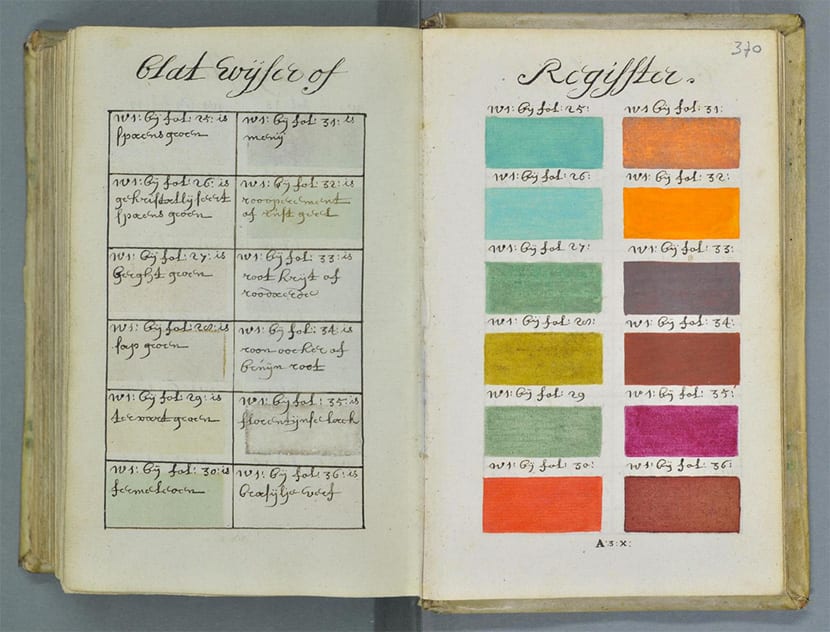
Pantone-järjestelmä on maailmanlaajuisesti käytetty väriopas. Tässä oppaassa tai kirjeessä värit on koodattu erottamaan ne toisistaan. Ensimmäinen Pantone-kirjain ilmestyi vuonna 1963, ja sen tavoitteena oli luoda universaali kromaattinen kieli, jonka avulla brändit voisivat hallita väripäätöksiä.
Mielikuvamme väreistä riippuu useista tekijöistä., materiaali missä ne ovat, paperityyppi, pinnan rakenne, valaistus jne.
Pantone-brändi oli 60-luvun alussa painoyritys, joka erikoistui värinäytteiden luomiseen kosmetiikka-, muoti- ja lääkealalle. Lawrence Herbert huomasi huonon viestinnän suunnittelijoiden ja painotalojen työntekijöiden välillä painoprojekteissa ja värien toistossa, joten 1963 loi ensimmäisen 10-värisen Pantone-kaavion tai -oppaan.
Ajan myötä Pantone-kaaviosta on tullut Pakollinen lisävaruste suunnittelijoille ja painoalan ammattilaisia. Nykyään Pantone on patentoinut yli kaksituhatta väriä graafiseen painatukseen.
Mistä tietää värin Pantone?
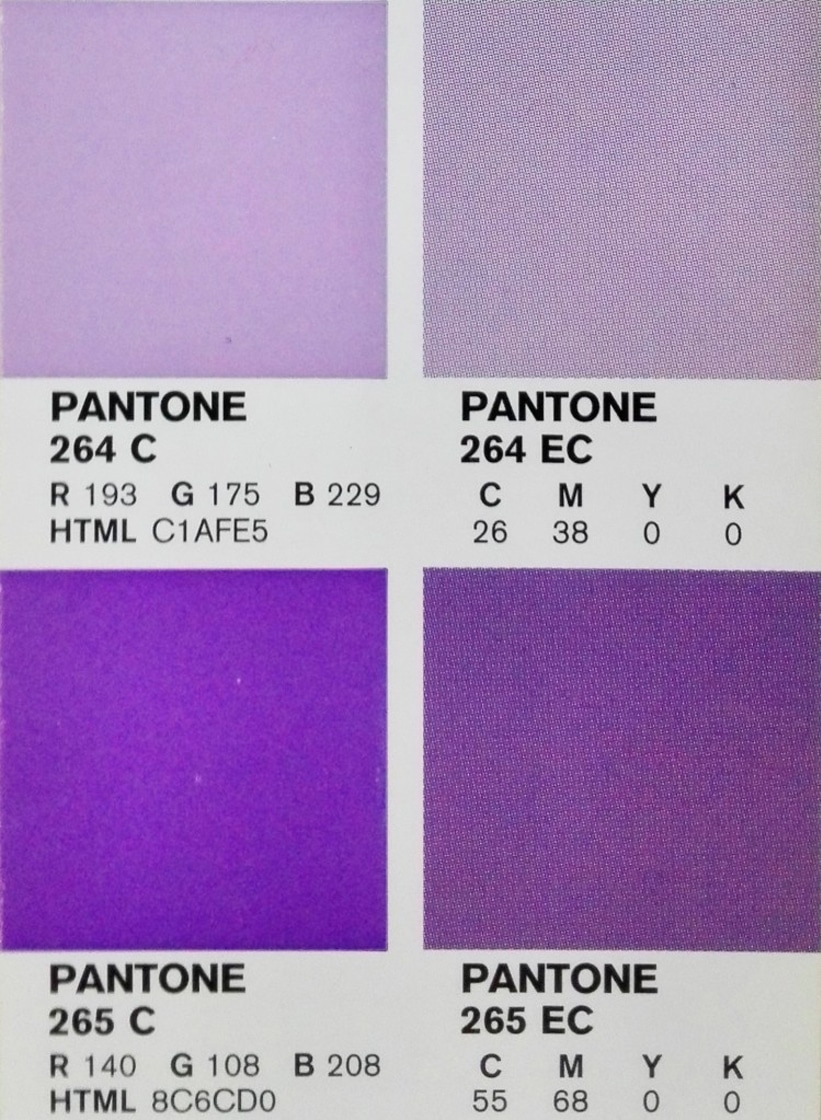
Yksi olemassa olevista tavoista tietää värin Pantone on kysyä Pantone-kirjoja, joihin Pantone-näytteet on koottu ja miten niitä sovellettaisiin eri papereihin. Tämä on erittäin tärkeää työskenneltäessä tuotemerkin logon kanssa, jolloin logon väri on toistettava sama eri materiaaleissa ja tekstuureissa.
Lisäksi tunnetut Pantone-kaaviot, paperinauhat, keräävät paitsi vaikutelmia värinäytteet, joissa on nimi, mutta niiden käyttökaava ja niiden vastaavuus RGB- ja CMYK-muodossa.
Tämän oppaan avulla väri, jonka saamme tulostusprosessin jälkeen, on oikea; olettaen että näytteen alla annetulla koodilla väri tunnistetaan eikä sen toistossa ole virheitä. Muista, että näytön väri ei ole sama kuin oppaassa tai tulosteessa, koska näytössä on eri sävyjä.
Kuinka tietää värin Pantone Photoshopissa?
Kuten olemme tehneet aiemmissa tapauksissa, ensimmäinen asia, joka on tehtävä on avata uusi asiakirja Ohjelmassa voit avata sen oletuskoolla tai muokata sitä mieleiseksesi.
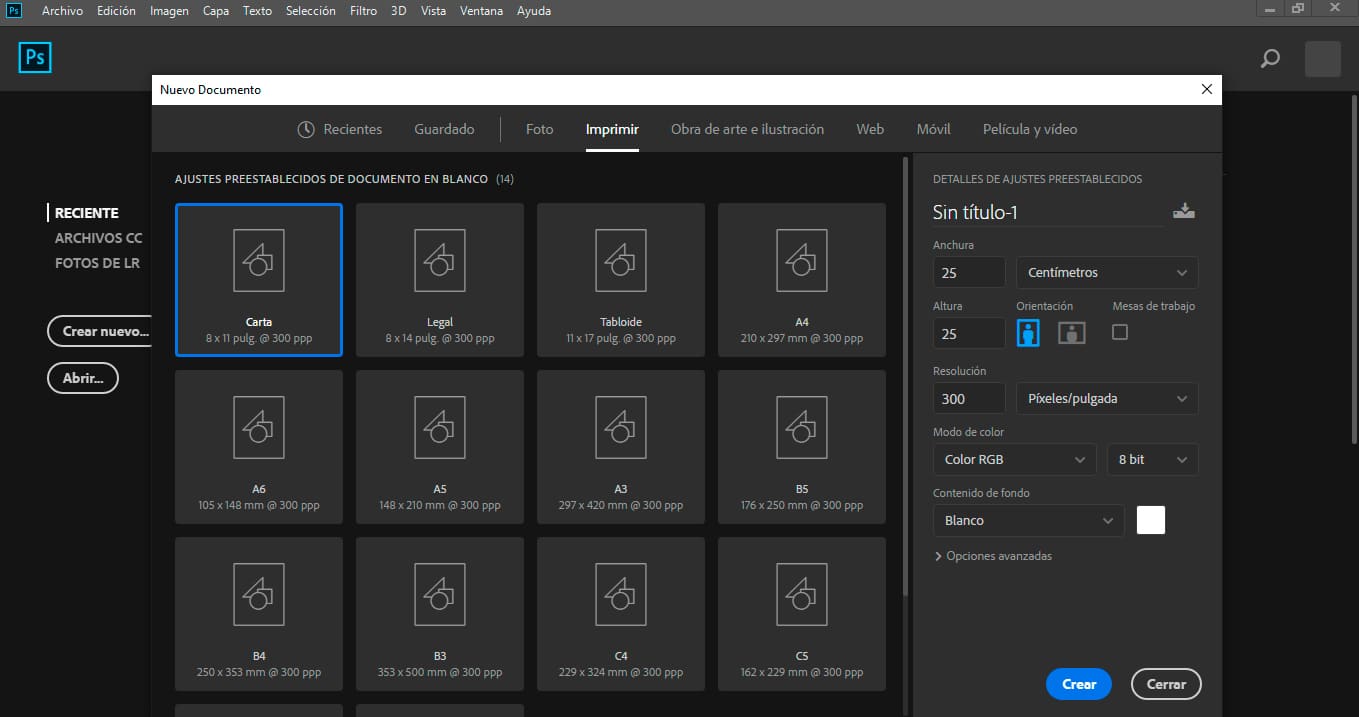
Seuraava askel on Valitse kuva, jonka haluamme tarkistaa, jotta tiedämme, mikä Pantone-väri kiinnostaa meitä. Kanssa pipettityökalu joka näkyy vasemmalla olevassa työkalupalkissa, valitsemme kuvan värin.
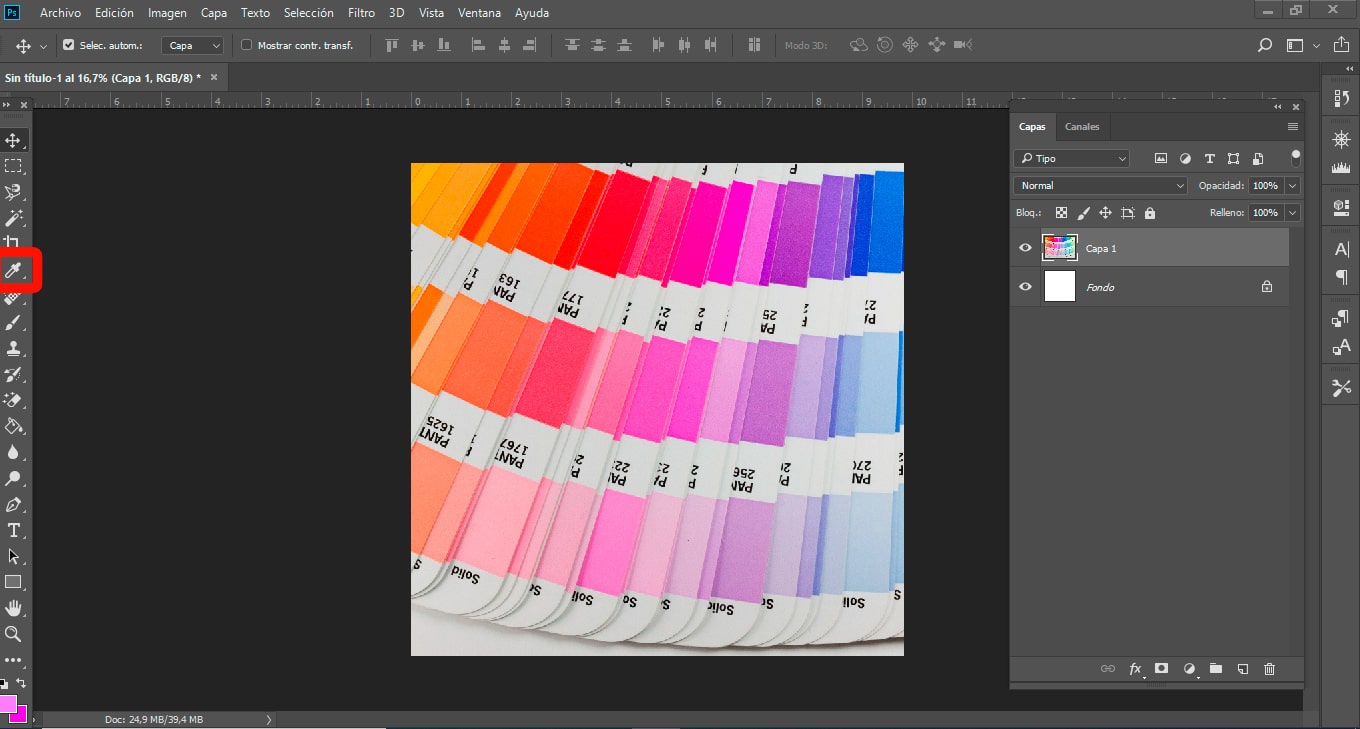
Kun olemme valinneet värin, jota haluamme tarkistaa, siirrymme kohtaan värillisiä ruutuja työkalupalkin alareunassa ja napsautamme ensimmäistä neliötä, etualan väriä.
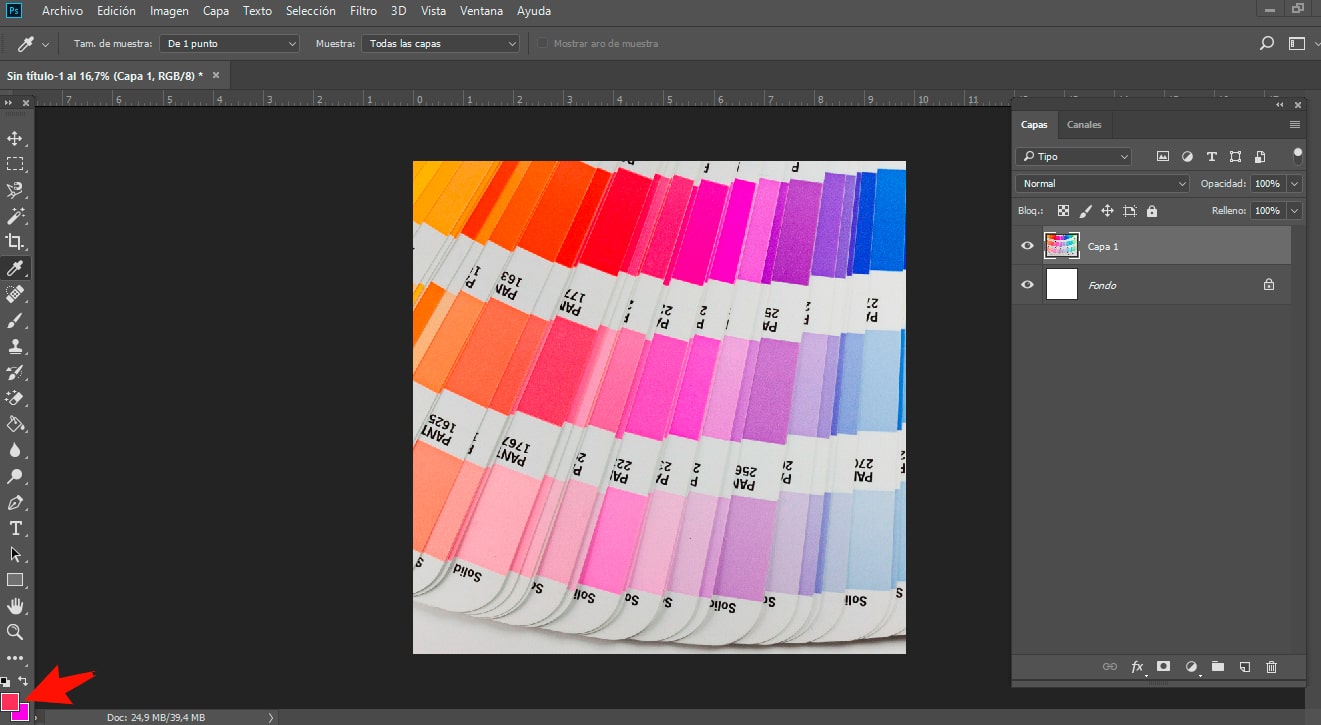
Saamme ponnahdusikkunan, jossa valittu väri kaikilla RGB-, Lab- ja CMYK-arvoilla ja vastaavuuksilla.
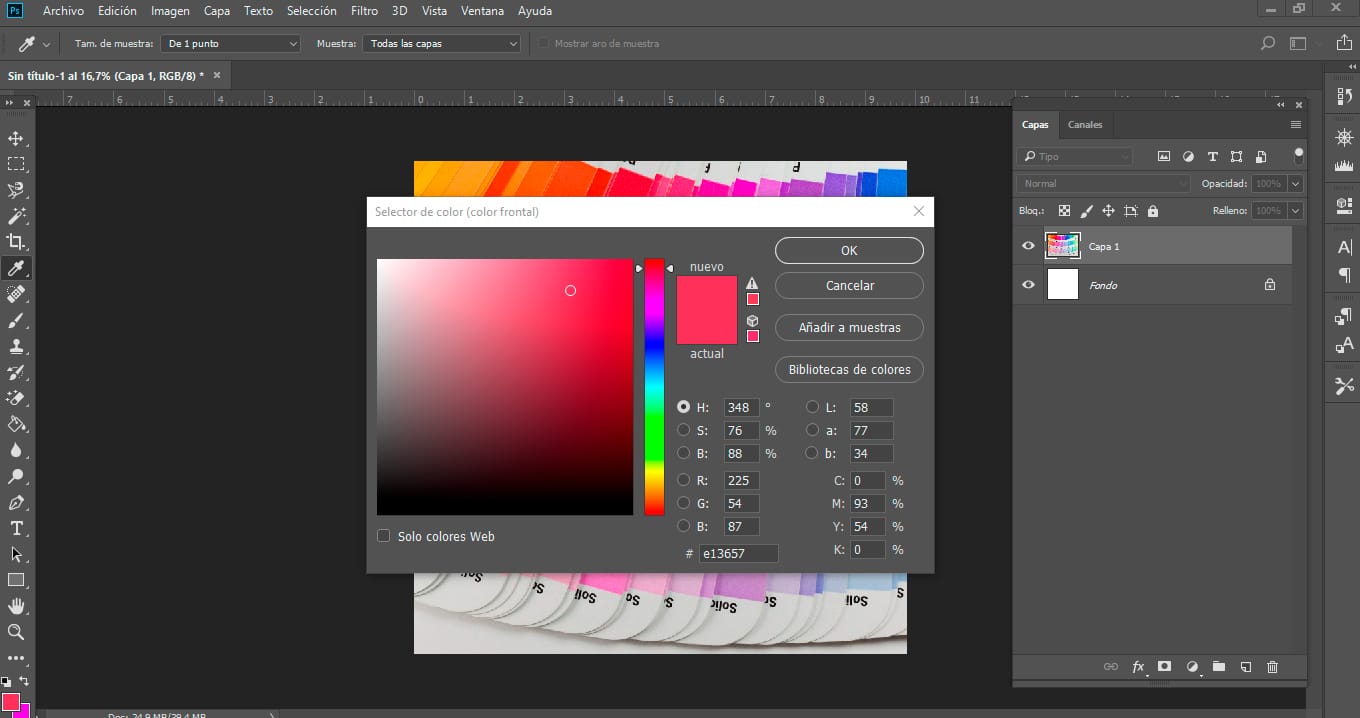
Jos annamme vaihtoehdon näytekirjasto, Pantonessa valitun värin arvot tulevat näkyviin.
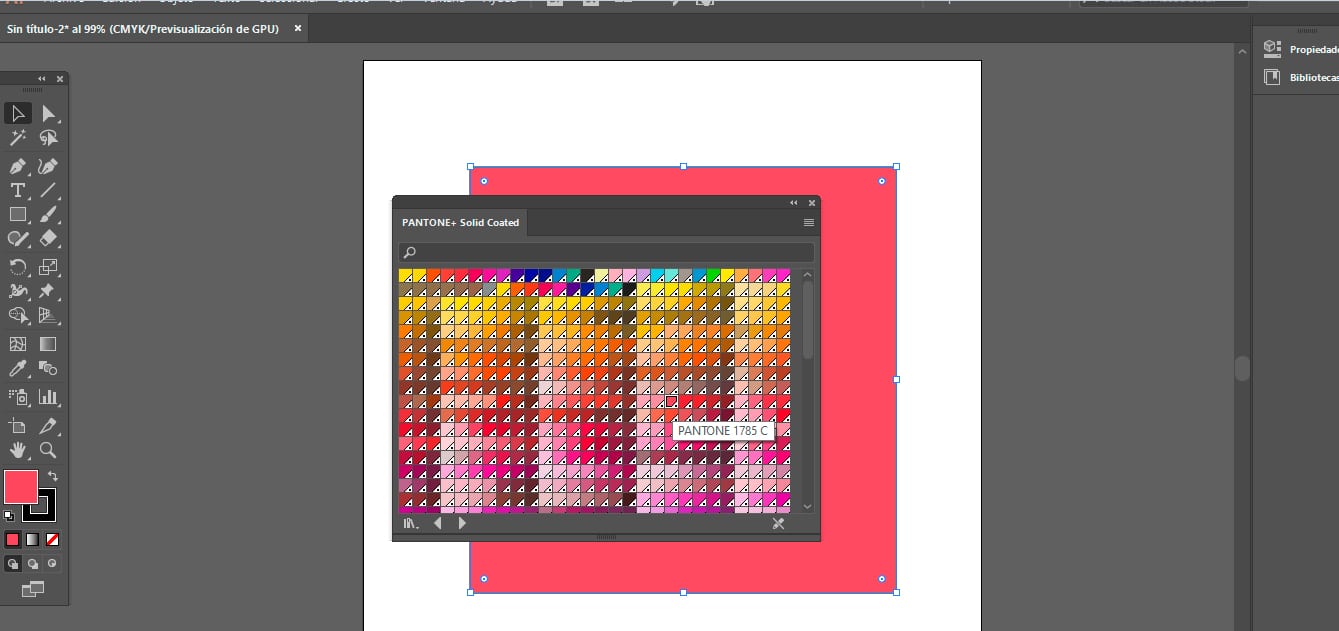
Kuinka tietää värin Pantone Illustratorissa?
Adobe Illustrator on suunnitteluohjelma, joka toimii vektorigrafiikan kanssa. Ohjelma sisältää luettelon värikirjoja, joista jokaisessa on sarja värimalleja, jonka avulla voimme herättää teoksemme henkiin. Yksi Illustratorin esittämistä värikirjoista on Pantone-värikirja. Jos sinulla on tämän talon värin koodi, ohjelma toistaa sen puolestasi.
Seuraavaksi annamme sinulle vaiheet, joilla opit tuntemaan värin Pantone Illustratorissa.
Ensimmäinen askel, joka meidän on otettava, kuten edellisessä tapauksessa, on avaa uusi asiakirja tulostamista varten. Meidän tapauksessamme aiomme antaa sille joitain mukautettuja arvoja.
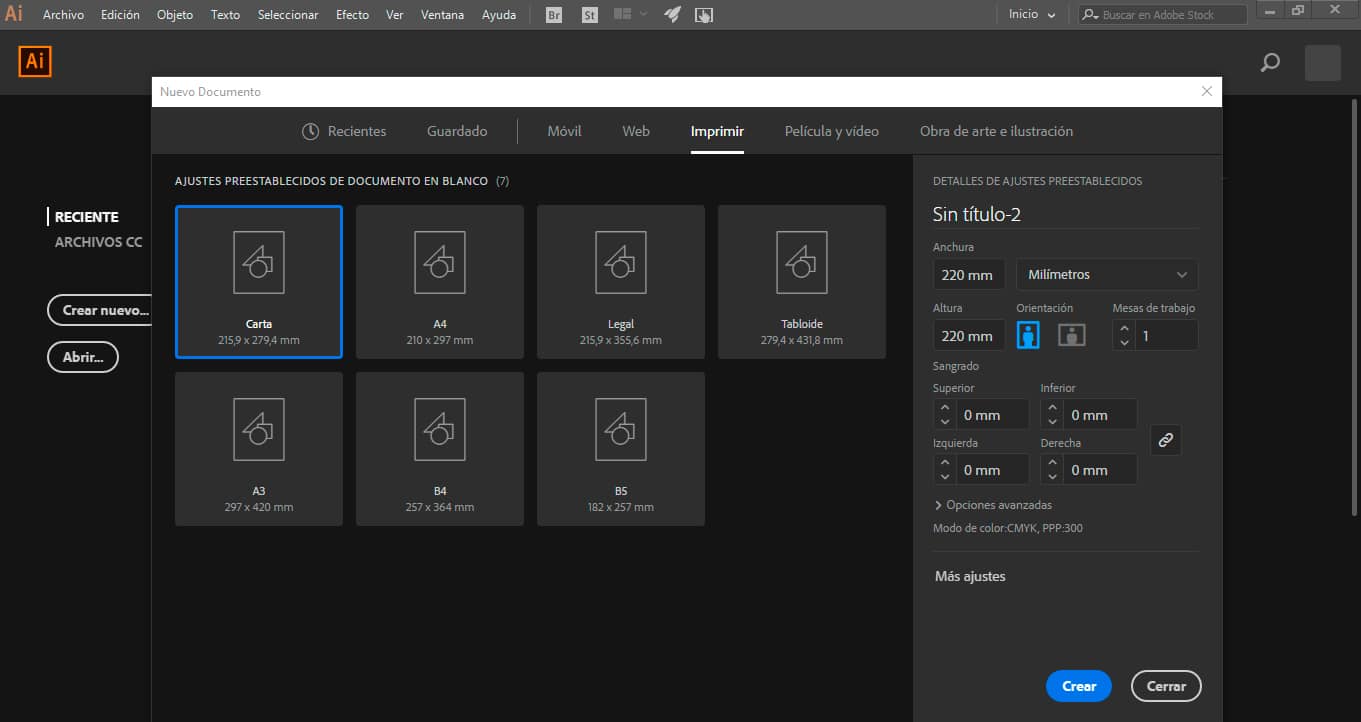
Seuraavaksi siirrymme ylätyökalupalkkiin ja valitsemme ikkunavälilehden ja etsimme vaihtoehtoa swatch-kirjasto ja napsauta värikirjaa.
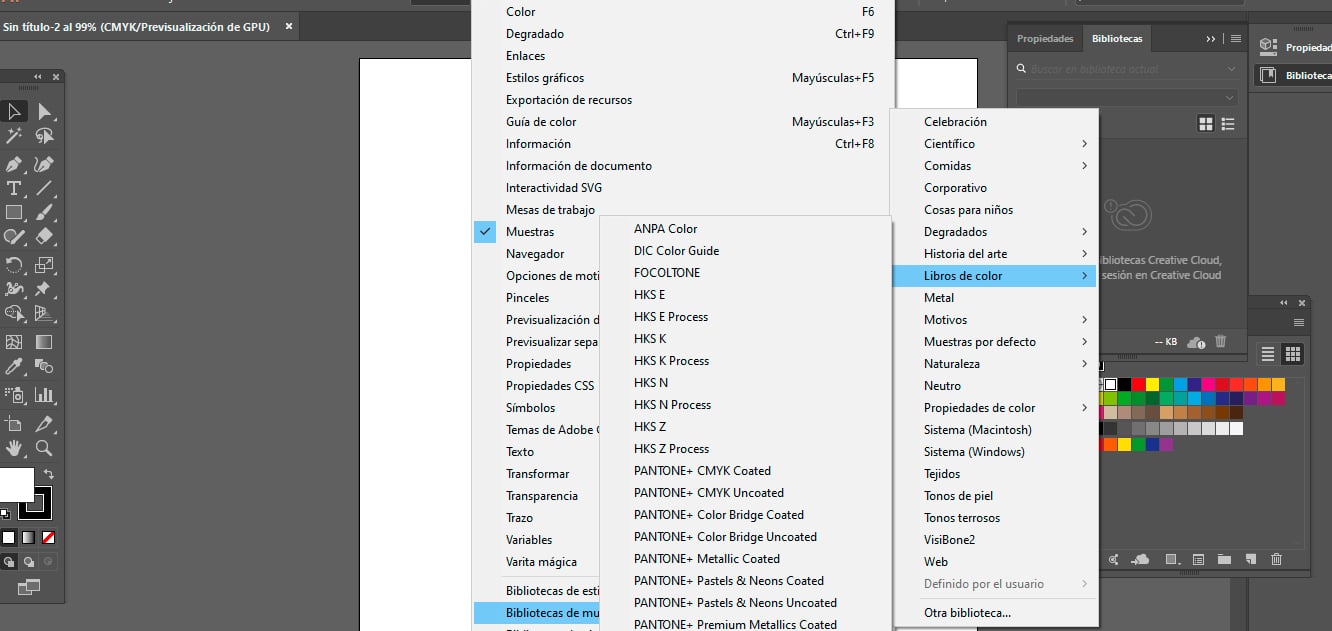
Valitsemme yhden Pantone-kirjoista jotka näkyvät meille, kuten näette eri Pantone-kirjoja ilmestyvän, joista toisessa lukee Pantone Coated ja toisissa Pantone Uncoated. Pantone Coatedilla saadaan aikaan kiiltävä pinta, ja Pantone Uncoated on tarkoitettu himmeäksi, mattapintaiseksi.
Meidän tapauksessamme valitsemme Pantone Solid Coated, löytääksemme tarvitsemamme Pantonen menemme mainitun Pantone-kirjan valikkoon ja aktivoimme vaihtoehdon näytä hakukenttä. Ja näkyviin tulee hakupalkki, johon voimme laittaa Pantone-arvot.
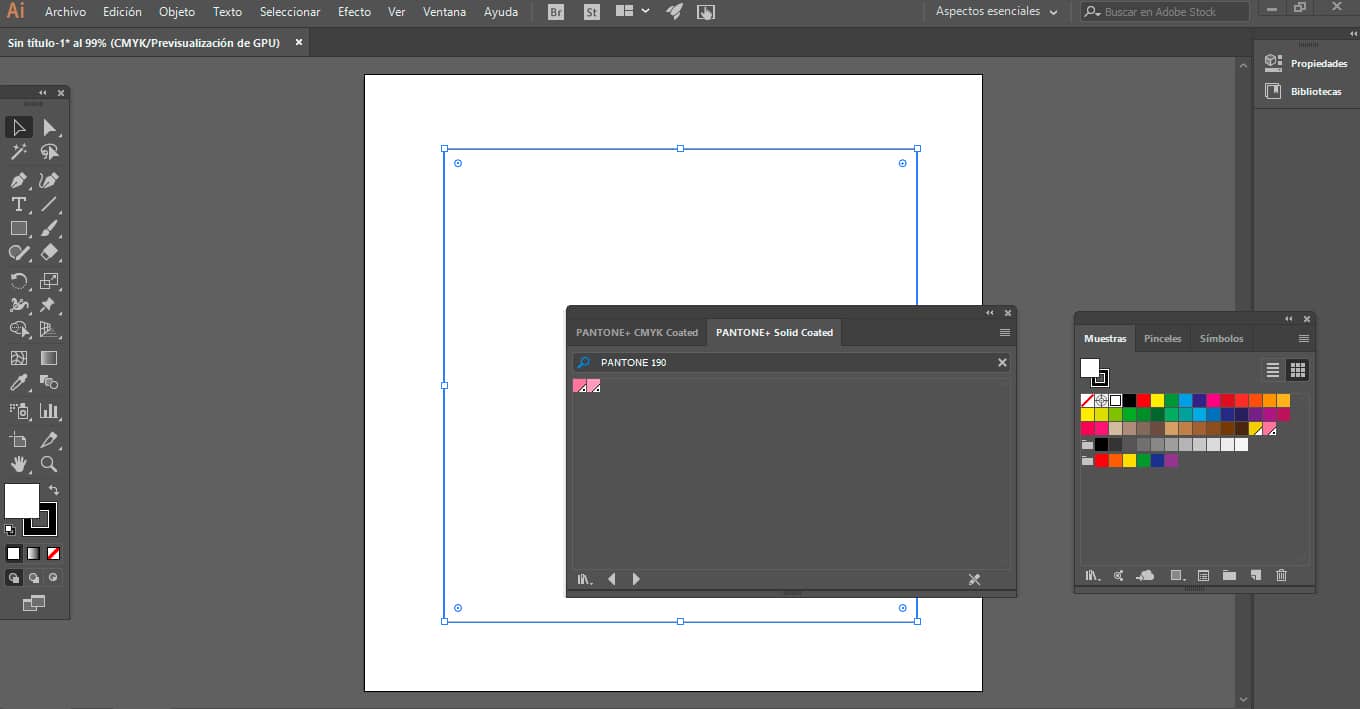
Neuvomme on hankkia Pantone-taulukko, joka auttaa sinua värinvalintaprosessissa. Toinen vaihtoehto on ladata Pantone Studio -sovellus, värien sieppaustyökalu, sekä digitaalisia että aitoja värikuvia, yksinkertaisesti ottamalla niistä kuva, mikä on tehokas ratkaisu digitaalisen aikakauden luoville tekijöille.
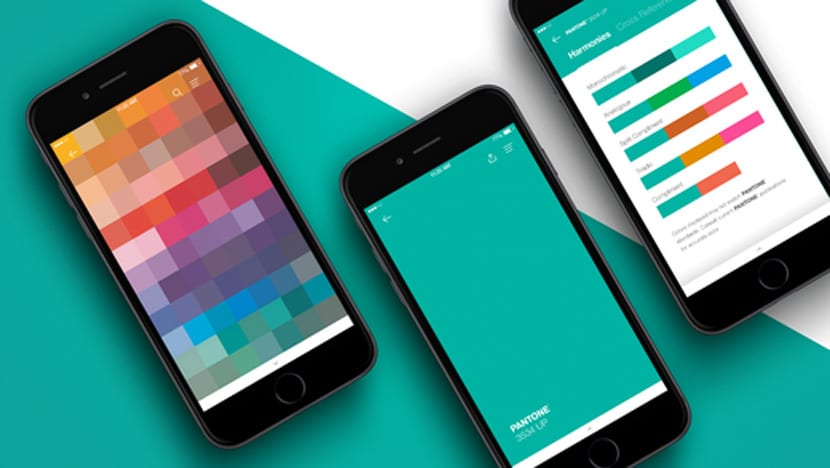
Tämän sovelluksen kautta voit rakentaa oma väripaletti milloin tahansa vuorokauden aikana; bussilla, töissä tai lemmikkisi kävelyllä.
Pantone-värit ovat yksi suunnittelun tärkeimmistä vaihtoehdoista, joka on luotu tarjoamaan korkeampaa tarkkuutta suunnittelussa ja toistossa.